Microsoft Edge: como ativar ou desativar o “Início rápido”
Função presente no Microsoft Edge faz com que o navegador possa ser iniciado mais rapidamente junto ao Windows. Saiba como usá-la!By - Alvaro Scola, 17 janeiro 2022 às 13:56
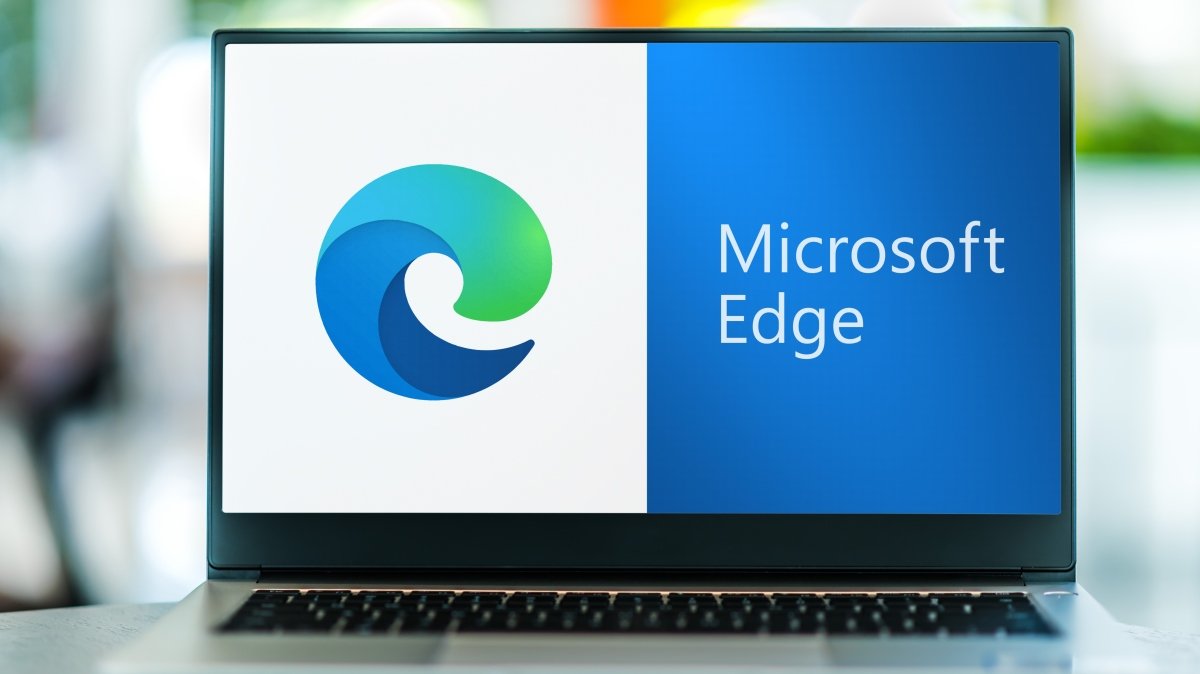
Desde as últimas versões do Windows 10 e desde o começo no Windows 11, o Microsoft Edge vem configurado como o navegador padrão do sistema operacional. Já o navegador, apesar de vir “pronto para uso”, possui alguns recursos menos conhecidos como o “Início Rápido”.
Assim como seu nome sugere, a função permite que o navegador seja inicializado mais rapidamente com o Windows, mas também pode consumir recursos desnecessários do PC para quem usa outro browser. A seguir, veja como ativar ou desativar o “Início rápido” do Microsoft Edge!
Como ativar ou desativar o “Início rápido” do Microsoft Edge
O processo para realizar esta tarefa é bem simples, sendo que o mesmo pode ser revertido a qualquer momento e não interfere “diretamente” no funcionamento do navegador quando já está aberto. Veja:
1. Inicie o Windows normalmente e abra o Microsoft Edge;
2. Com sua janela aberta, clique no ícone representado por “três pontos” e vá em “Configurações”;
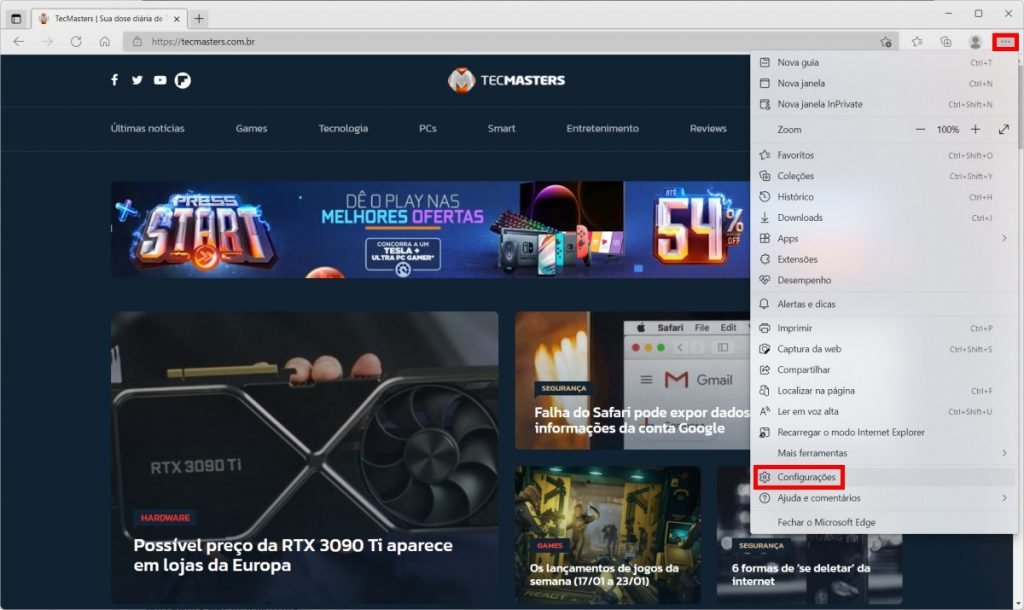
Imagem: reprodução/TecMasters
3. Clique em “Sistema e desempenho”;
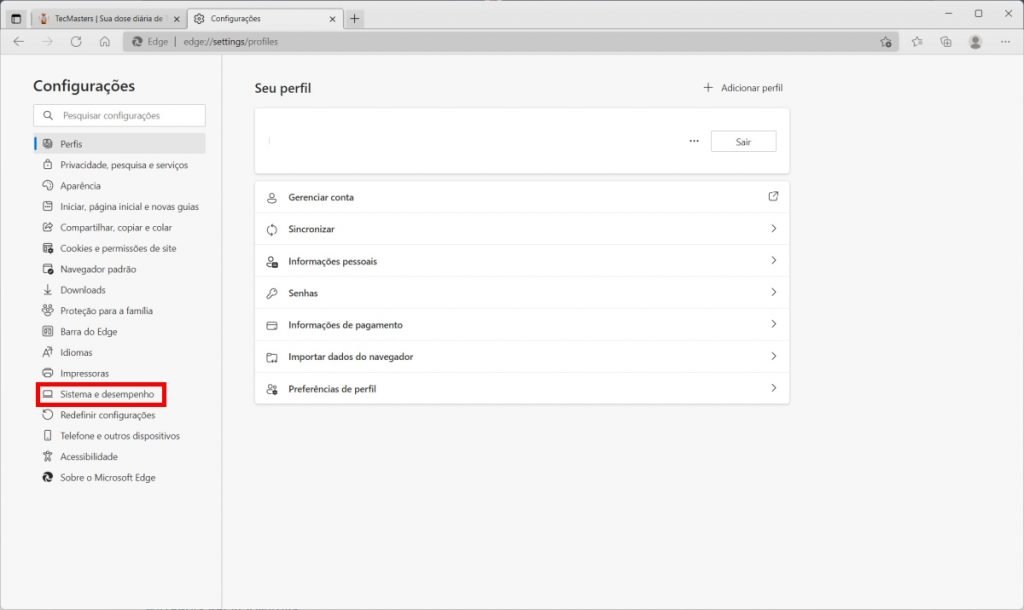
Imagem: reprodução/TecMasters
4. Habilite ou desabilite o “Início rápido” a partir de sua “chavinha”.
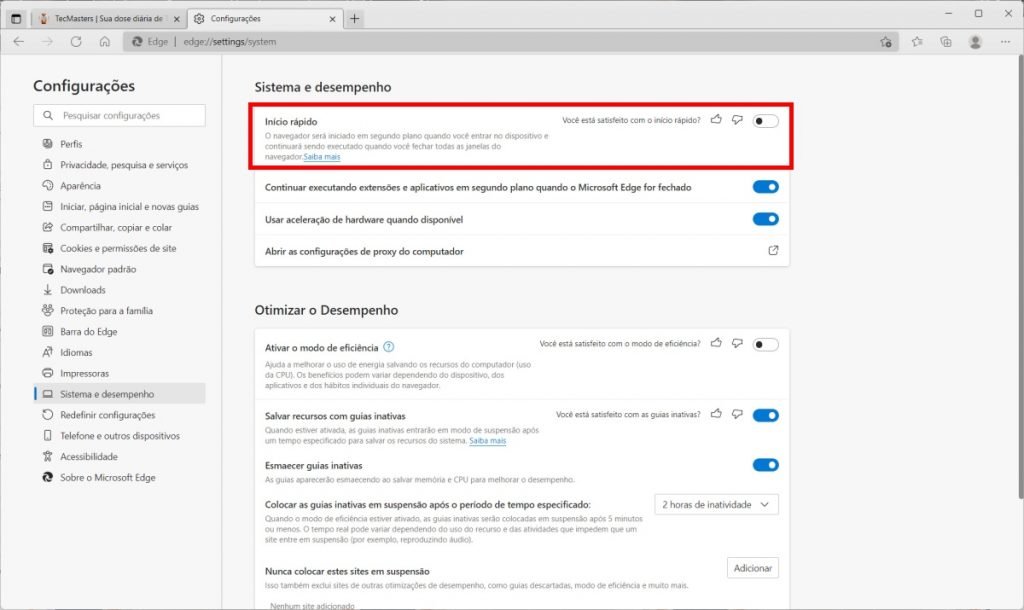
Imagem: reprodução/TecMasters
Pronto! Agora, após reiniciar o sistema, o Microsoft Edge já funcionará conforme foi configurado para ser iniciado mais rápido ou para consumir menos recursos do PC.





Comentários